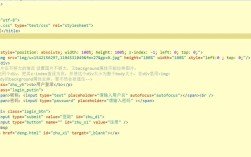在网页开发中,实现图片和文字的依次排版是常见的需求,这不仅能提升页面的可读性,还能增强视觉层次感,HTML和CSS提供了多种方法来实现这一目标,包括使用块级元素、Flex布局、Grid布局以及传统的浮动布局等,以下将详细介绍这些方法的具体实现步骤和注意事项。
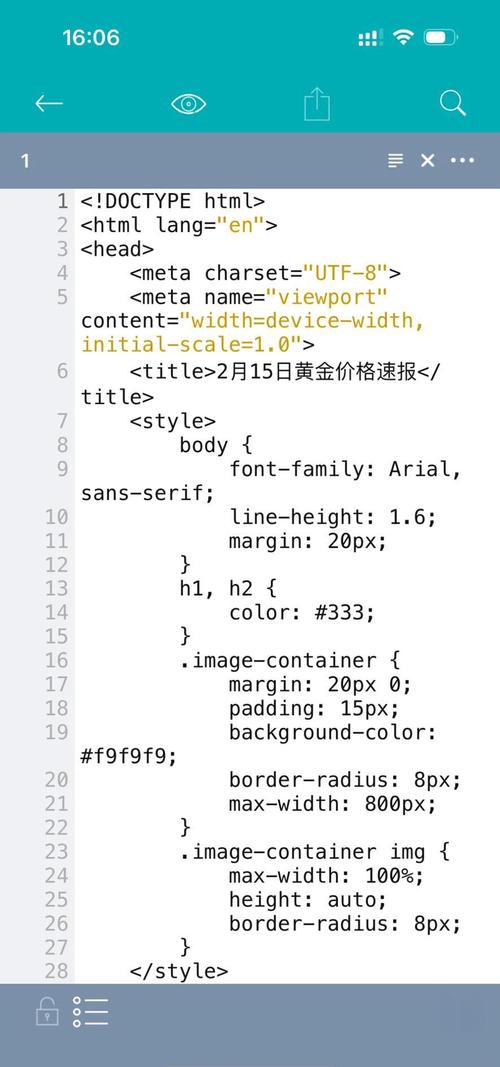
最基础的方法是使用HTML的块级元素(如<p>、<div>)结合CSS的默认样式,块级元素会自动占据一行,因此将图片和文字按顺序放置在HTML结构中,它们会自然地垂直排列,在HTML中可以这样编写:
<img src="example.jpg" alt="示例图片"> <p>这是一段示例文字,用于展示图片和文字的依次排版效果。</p>
默认情况下,图片和文字会分别占据一行,形成上下排列的结构,如果需要调整间距,可以通过CSS的margin属性来实现,
img {
margin-bottom: 20px;
}
这种方法简单直接,适合不需要复杂布局的场景,但缺点是灵活性较低,难以实现横向排列或更复杂的对齐方式。
介绍使用Flex布局实现图片和文字的依次排版,Flex布局是CSS3中强大的布局工具,能够轻松实现元素的排列、对齐和分布,首先需要创建一个Flex容器,将图片和文字作为子元素放入其中。
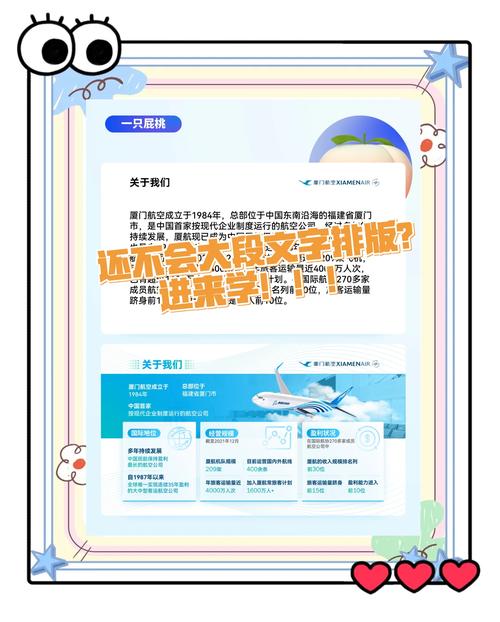
<div class="flex-container">
<img src="example.jpg" alt="示例图片">
<p>这是一段示例文字,展示Flex布局的效果。</p>
</div>
然后通过CSS设置Flex容器的属性:
.flex-container {
display: flex;
flex-direction: column; /* 垂直排列,默认值 */
gap: 15px; /* 子元素之间的间距 */
}
flex-direction: column表示子元素垂直排列,与默认行为类似,但Flex布局的优势在于可以轻松调整对齐方式,通过align-items属性可以控制子元素的水平对齐:
.flex-container {
align-items: center; /* 子元素水平居中对齐 */
}
如果需要横向排列,只需将flex-direction设置为row:
.flex-direction: row;
图片和文字会水平排列,如果空间不足,可以通过flex-wrap: wrap实现换行,Flex布局的灵活性使其成为现代网页开发的首选方案之一。
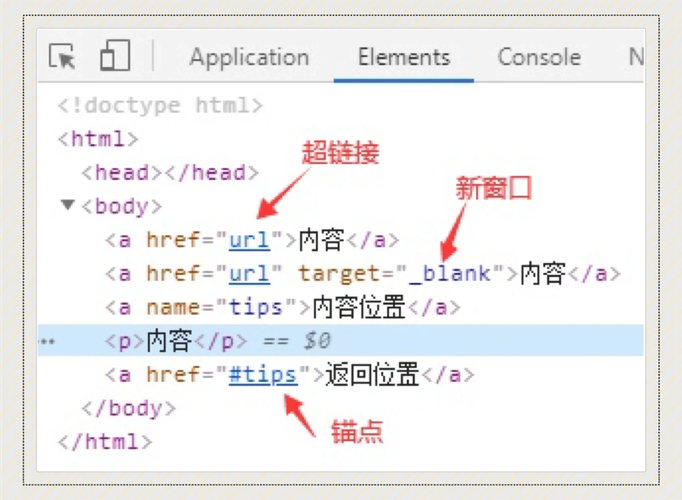
另一种强大的布局方式是Grid布局,尤其适合二维排列,Grid布局通过定义行和列来创建网格结构,子元素可以放置在指定的网格中。
<div class="grid-container">
<img src="example.jpg" alt="示例图片">
<p>这是一段示例文字,展示Grid布局的效果。</p>
</div>
CSS设置如下:
.grid-container {
display: grid;
grid-template-columns: 1fr; /* 单列布局 */
grid-gap: 20px; /* 网格间距 */
}
grid-template-columns: 1fr表示创建一列,fr单位表示分配可用空间,如果需要多列,可以设置为grid-template-columns: 1fr 1fr,此时图片和文字会各占一列,Grid布局还支持更复杂的功能,如网格区域命名和子元素跨行列排列,适合需要精确控制布局的场景。
传统的浮动布局(Float)也是一种常见方法,尽管在现代开发中逐渐被Flex和Grid取代,但在某些场景下仍有其优势,通过设置float属性,可以让元素浮动并环绕其他元素。
<div class="float-container">
<img src="example.jpg" alt="示例图片" class="float-left">
<p>这是一段示例文字,图片浮动在左侧,文字会环绕图片。</p>
</div>
CSS设置如下:
.float-left {
float: left;
margin-right: 15px;
margin-bottom: 10px;
}
float: left使图片向左浮动,文字会自动环绕在图片右侧,需要注意的是,浮动布局可能导致父元素高度塌陷,需要通过清除浮动(如clear: both)或使用伪元素(.clearfix)来解决,浮动布局在响应式设计中可能需要额外的处理,因此在现代项目中建议优先考虑Flex或Grid。
除了上述方法,还可以结合使用CSS的定位属性(Position)来实现更复杂的排版,通过position: relative和position: absolute可以精确控制元素的位置,但这种方法需要谨慎使用,以免影响页面的可维护性。
在实际开发中,选择哪种方法取决于具体需求,如果只是简单的垂直排列,默认的块级元素即可;如果需要灵活的对齐和响应式设计,Flex布局是最佳选择;对于二维布局或需要精确控制网格,Grid布局更为合适;而浮动布局则适合需要文字环绕图片的传统排版场景。
以下是相关问答FAQs:
问题1:如何让图片和文字在同一行水平排列?
解答:可以使用Flex布局,将父元素的display: flex和flex-direction: row。
<div class="flex-row">
<img src="example.jpg" alt="示例图片">
<p>这是一段水平排列的文字。</p>
</div>
.flex-row {
display: flex;
flex-direction: row;
align-items: center; /* 可选,用于垂直居中对齐 */
}
问题2:如何让图片和文字居中对齐?
解答:对于Flex布局,可以在父元素上设置justify-content: center和align-items: center。
.flex-container {
display: flex;
justify-content: center; /* 水平居中 */
align-items: center; /* 垂直居中 */
flex-direction: column; /* 垂直排列 */
}
对于块级元素,可以设置margin: 0 auto来实现水平居中,垂直居中则需要结合其他技巧,如使用Flex或Grid布局。